可以在一个Jenkins的全局系统配置中设置多个SonarQube服务器。
在每个具体的任务中,可以指定特定的SonarQube服务器来完成代码扫描。
默认已安装并启动Jenkins与SonarQube。
2.1 安装SonarQube Scanner插件
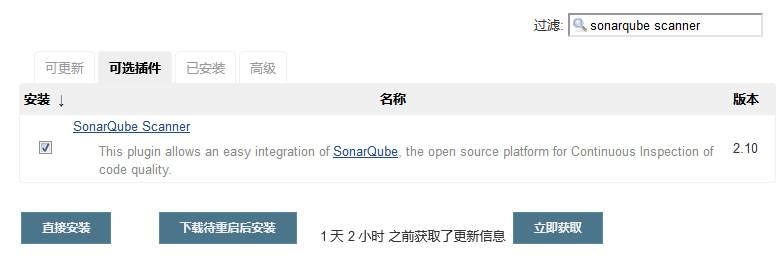
2.2 配置 SonarQube Server 信息
Jenkins—》系统管理—-》系统设置,配置 SonarQube Server 信息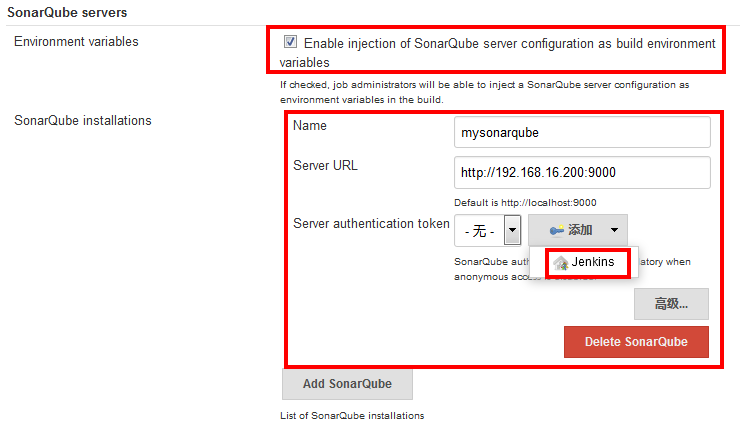
在SonarQube上生成令牌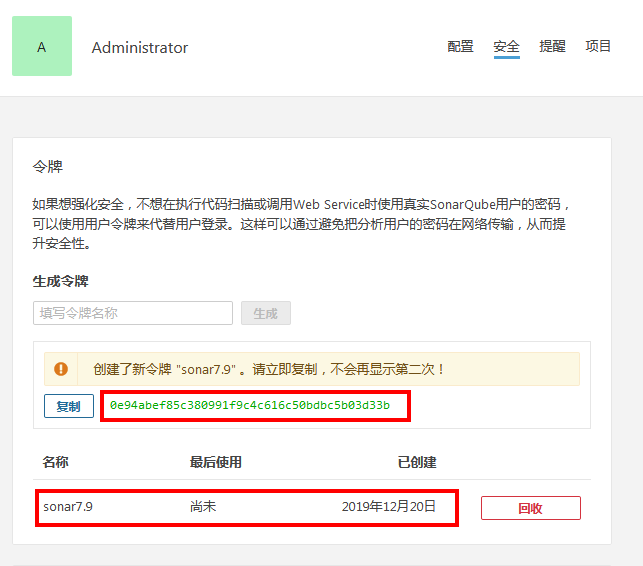
将令牌添加到Jenkins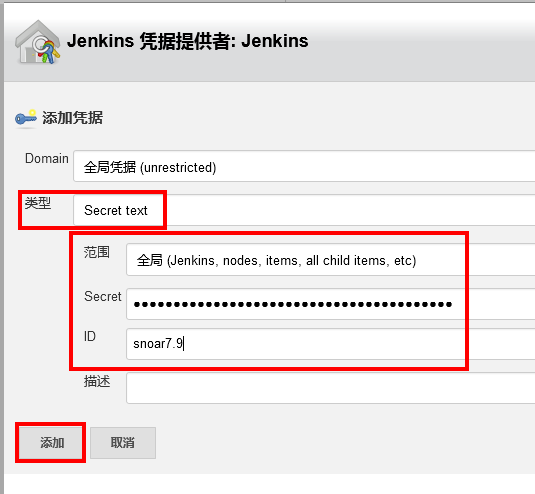
选择应用令牌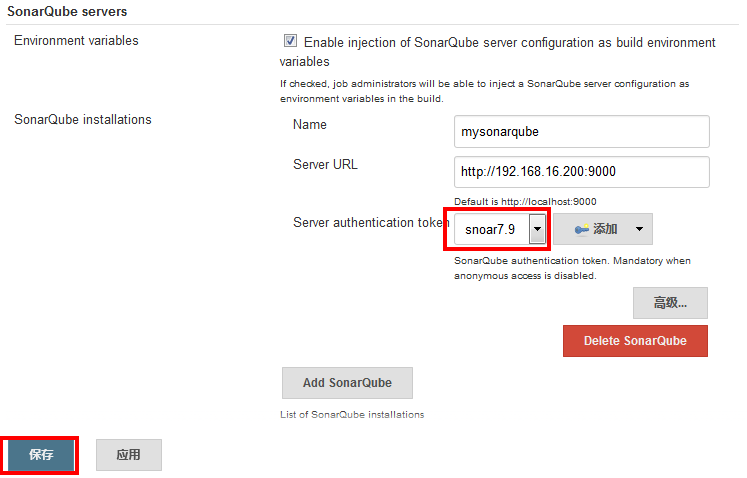
2.3 配置 SonarQube Scanner
Jenkins—》系统管理—》全局工具配置, 配置 SonarQube Scanner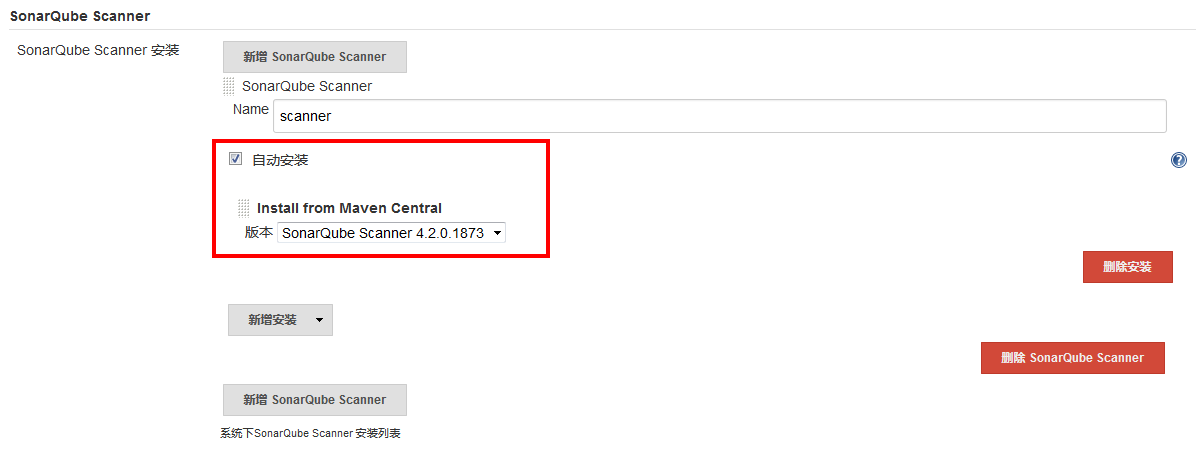
2.4 Jenkins任务配置
设置源码仓库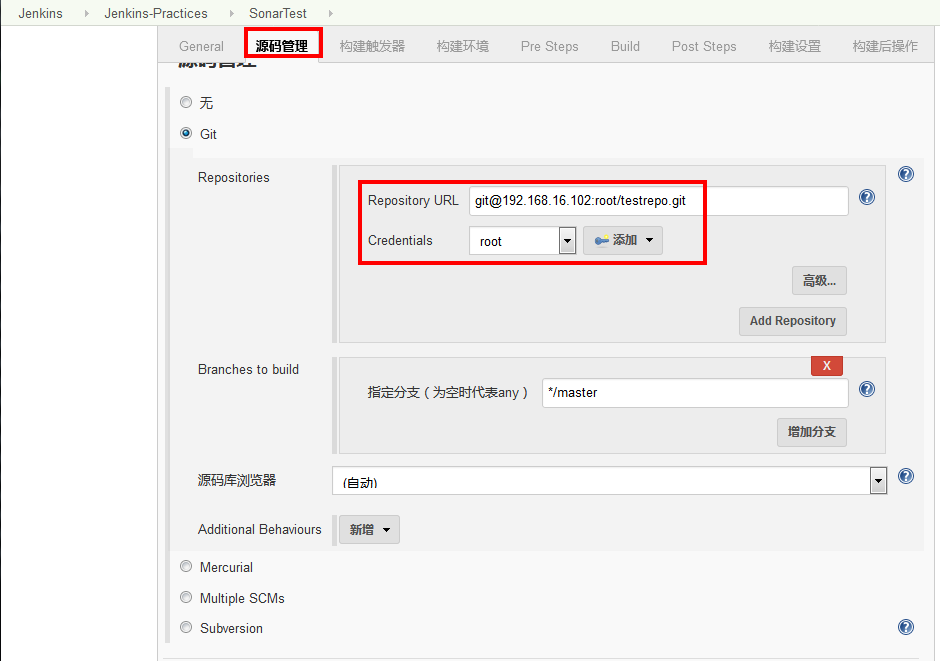
指定构建前的操作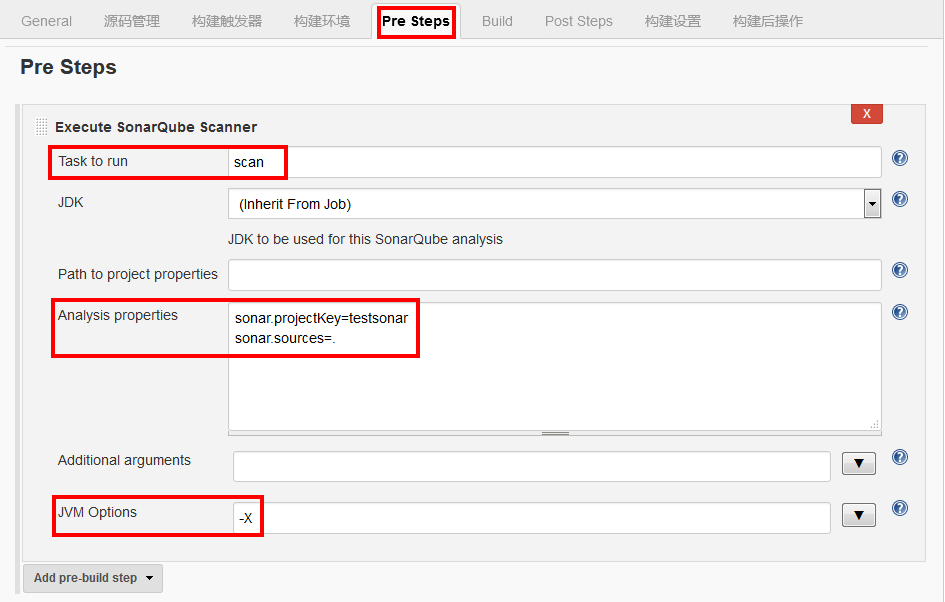
1 | sonar.projectKey=testsonar |
- Path to project properties:指定sonar-project.properties 文件,默认使用项目根目录的sonar-project.properties文件
- Analysis properties:传递给 SonarQube的配置参数,优先级高于 sonar-project.properties 文件的参数
- Additional arguments:附加的参数,例如-X表示启用Debug 模式输出更多的日志信息
指定构建参数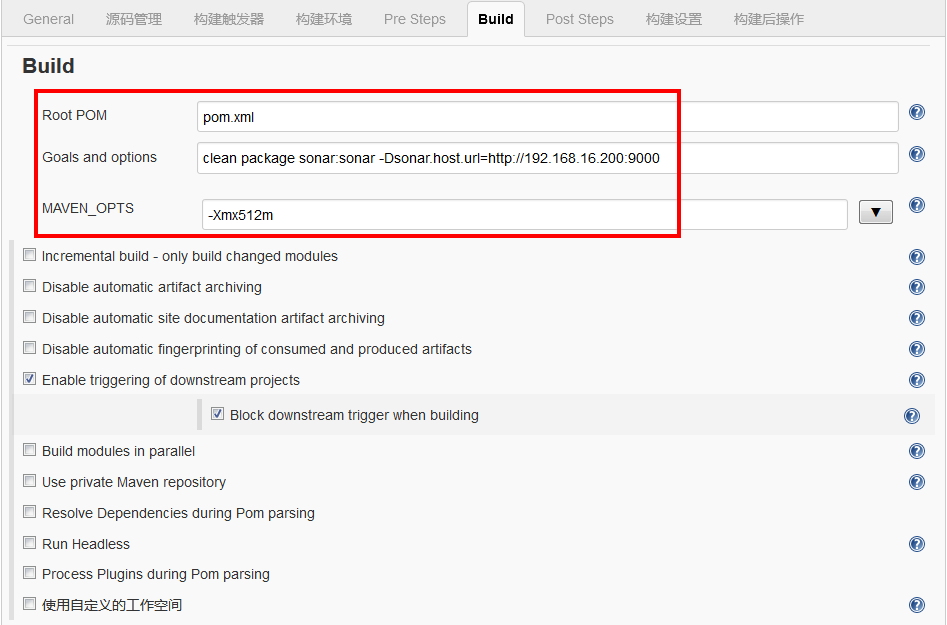
1 | clean package sonar:sonar -Dsonar.host.url=http: |
3.1 查看扫描报告
控制台输出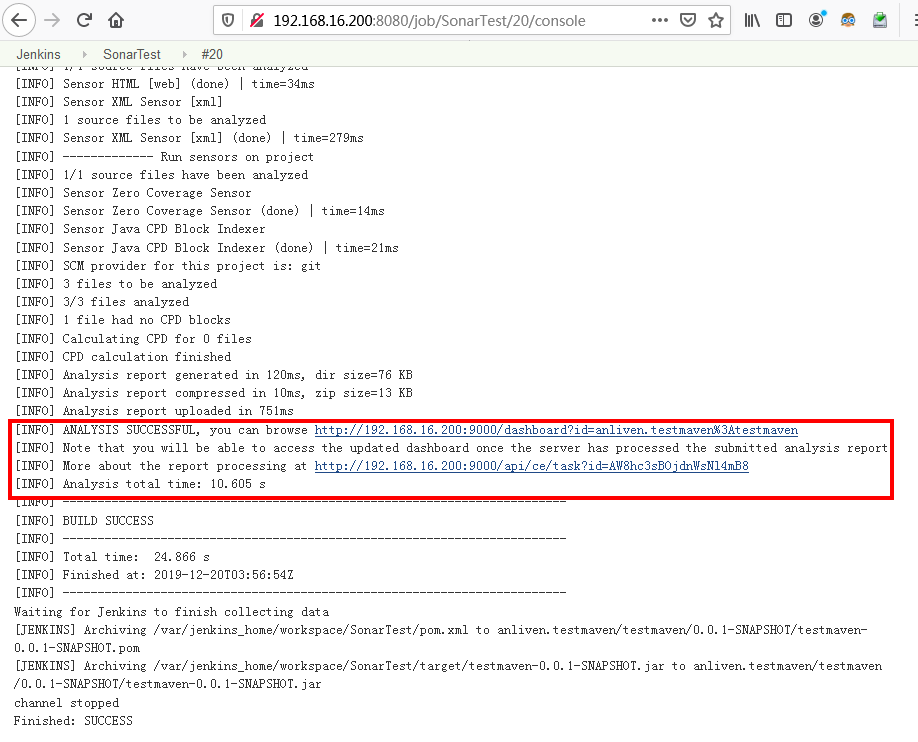
在任务界面会出现多个Sonar的链接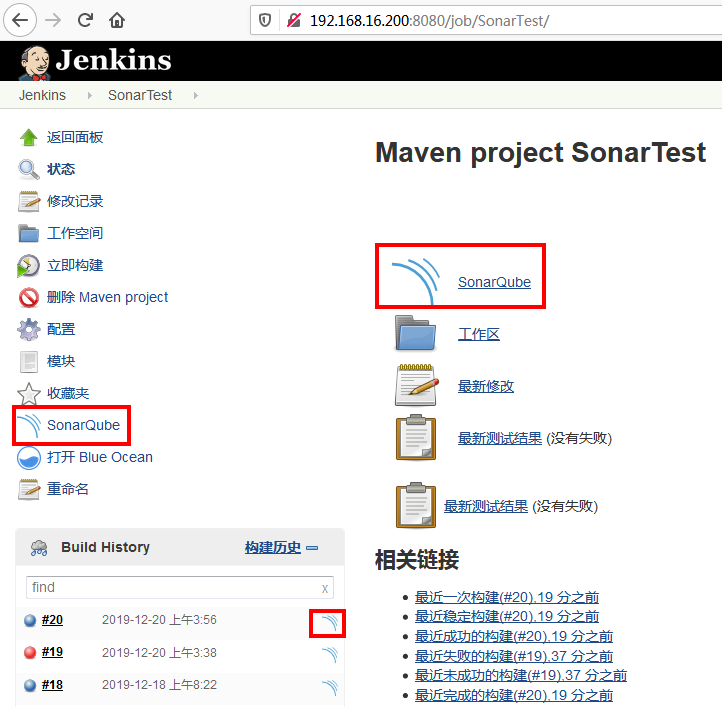
点击Sonar链接 即可看到扫描报告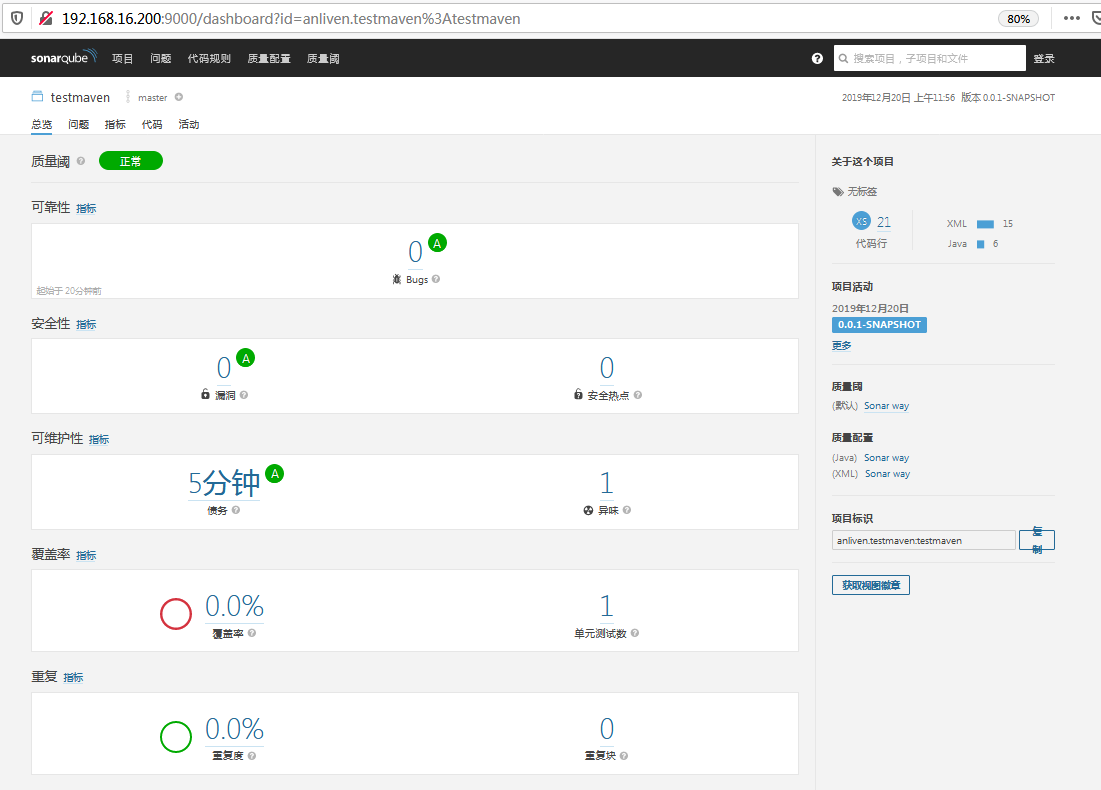
3.2 直接在SonarQube Server上查看
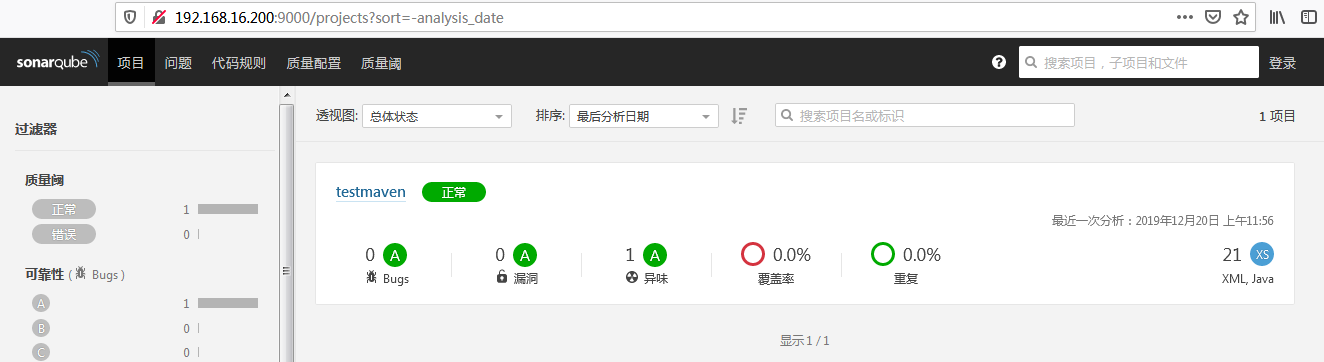
需要借助JaCoCo插件,才能获取到代码的真实单元测试覆盖率,否则在有单元测试的情况下也只会显示为0%。
单击“覆盖率”可看到详细的代码统计展示。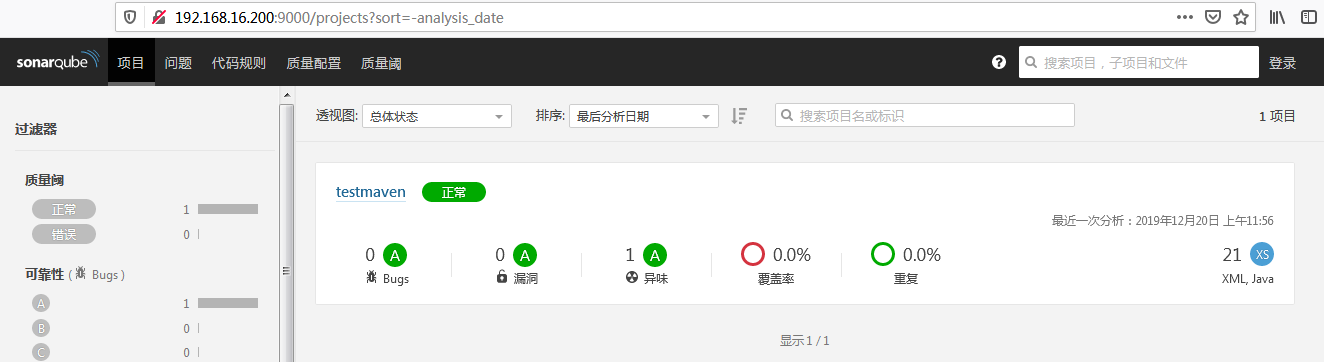
安装JaCoCo插件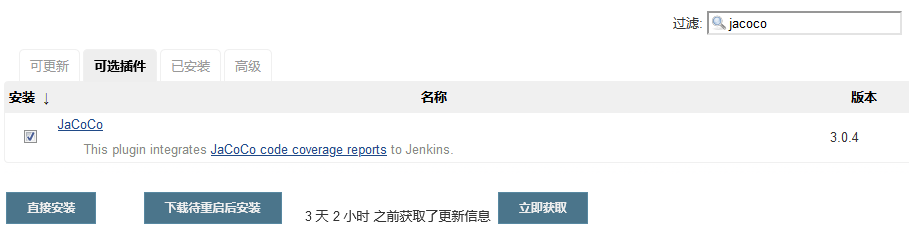
通过指定构建的Goals and options参数clean package org.jacoco:jacoco-maven-plugin:prepare-agent sonar:sonar -Dsonar.host.url=http://192.168.16.200:9000
注意:添加如下参数-Dmaven.test.failure.ignore=false可以忽略失败的单元测试,以便完成对覆盖率的统计。
在SonarQube社区版本中,可以通过配置构建的Goals and options参数,来简单地进行不同分支的扫描。
只需要增加参数-Dsonar.branch=<branch name>
针对同一项目的不同分支进行构建后,在Sonar界面,会看到根据“ ”的扫描任务和状态。

